Comment utiliser XLOOKUP dans Google Sheets (avec exemple)
La fonction XLOOKUP de Google Sheets peut être utilisée pour rechercher une valeur dans une plage et renvoyer une valeur correspondante.
Cette fonction utilise la syntaxe de base suivante :
=XLOOKUP(search_key, lookup_range, result_range)
où:
- search_key : La valeur à rechercher.
- lookup_range : La plage dans laquelle rechercher.
- result_range : La plage qui contient la valeur à renvoyer.
L’exemple suivant montre comment utiliser cette fonction dans la pratique.
Exemple : Comment utiliser XLOOKUP dans Google Sheets
Supposons que nous ayons l’ensemble de données suivant dans Google Sheets qui contient des informations sur divers joueurs de basket-ball :
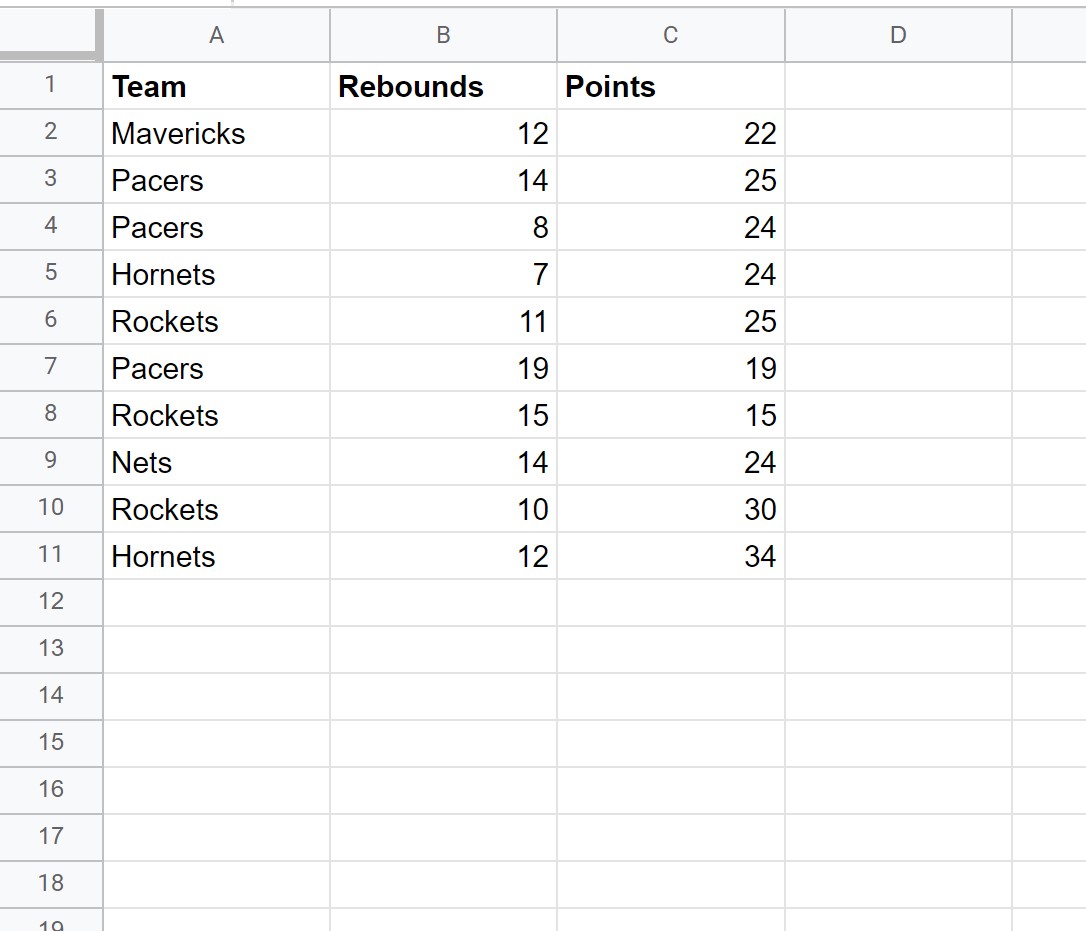
Nous pouvons utiliser la fonction XLOOKUP suivante dans Google Sheets pour rechercher la valeur dans E2 dans la plage A2:A11 et renvoyer la valeur correspondante dans la plage C2:C11 :
=XLOOKUP(E2, A2:A11, C2:C11)
La capture d’écran suivante montre comment utiliser cette formule en pratique :
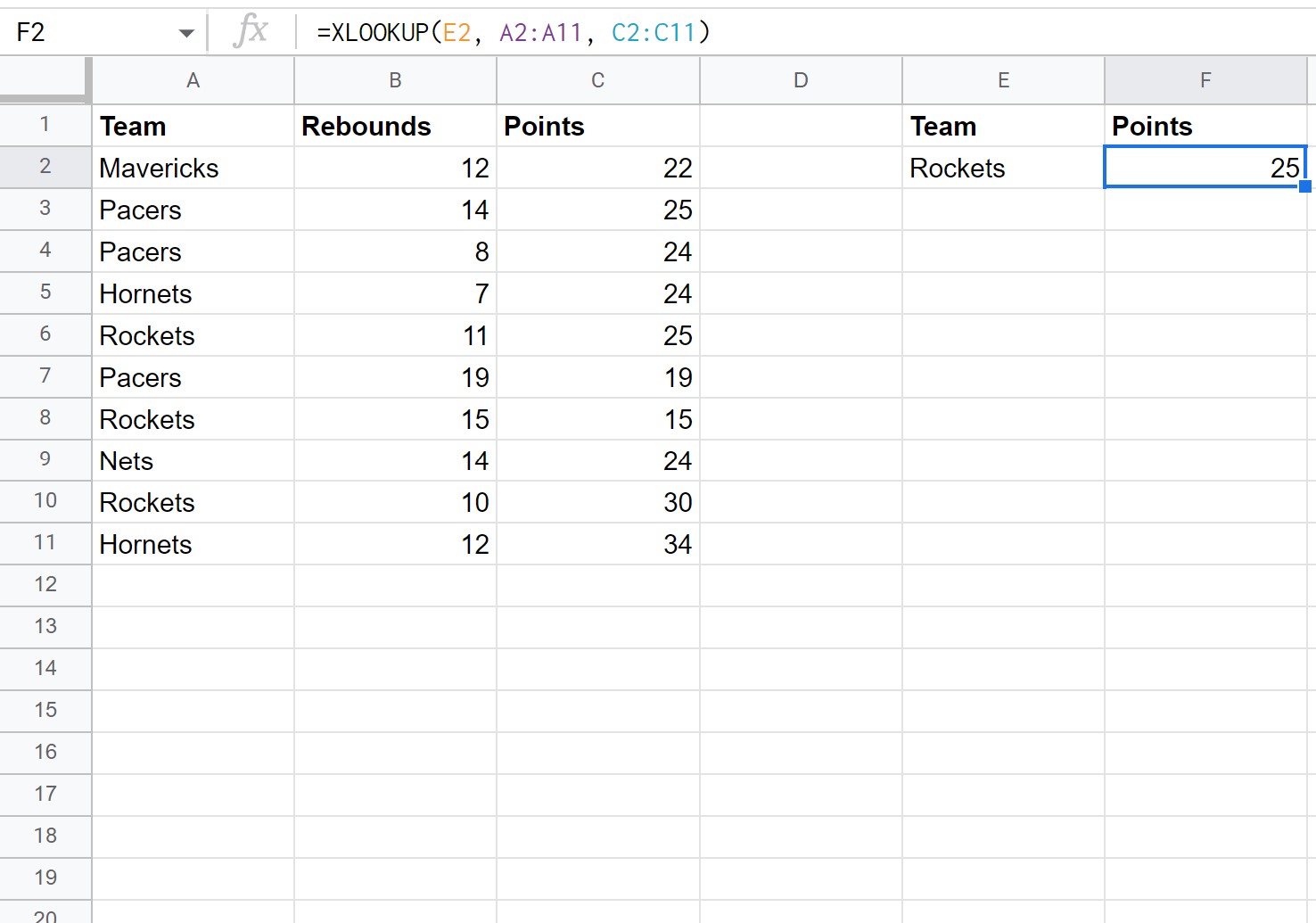
La fonction XLOOKUP recherche la valeur « Rockets » dans la colonne A et renvoie la valeur correspondante dans la colonne « Points ».
Notez que vous pouvez également utiliser un quatrième argument dans la fonction XLOOKUP pour spécifier quelle valeur doit être renvoyée si aucune correspondance n’est trouvée.
Remarque : La valeur par défaut est de renvoyer #N/A si aucune correspondance n’est trouvée.
Par exemple, nous pouvons utiliser la formule suivante pour renvoyer « Not Found » si aucune correspondance n’est trouvée :
=XLOOKUP(E2, A2:A11, C2:C11, "Not Found")
La capture d’écran suivante montre comment utiliser cette formule en pratique :
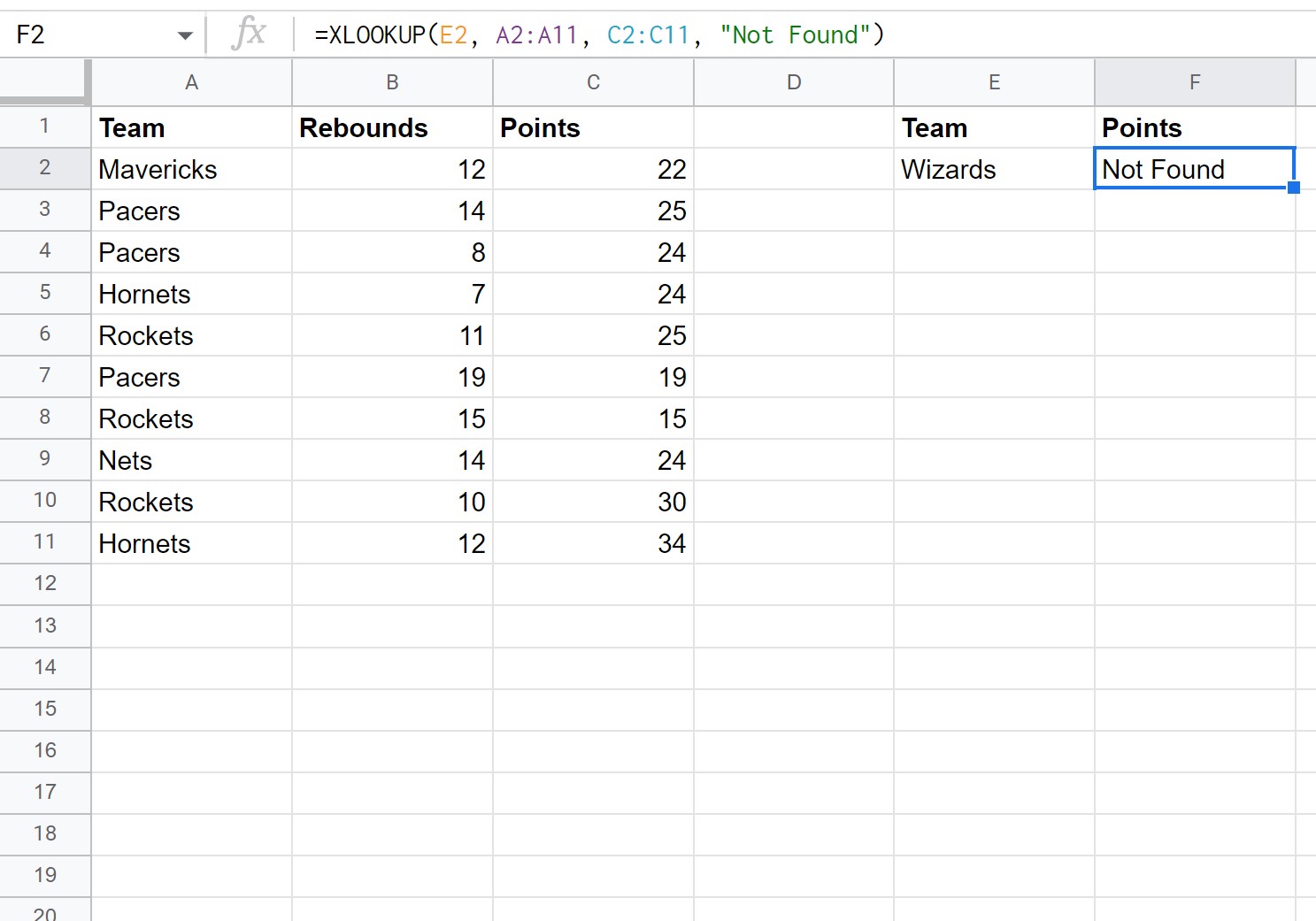
Étant donné que « Assistants » n’existe pas dans la colonne A, la valeur « Introuvable » est renvoyée.
Remarque : Vous pouvez trouver la documentation complète de la fonction XLOOKUP ici .
Ressources additionnelles
Les didacticiels suivants expliquent comment effectuer d’autres opérations courantes dans Google Sheets :
Google Sheets : Comment extraire les N premières valeurs de la plage
Google Sheets : comment filtrer les cellules contenant du texte
Google Sheets : Comment extraire des nombres d’une chaîne
